win10怎么设置屏保时间 win 10系统怎么设置屏保时间
更新时间:2022-07-29 14:02:00作者:yun
屏幕保护简称屏保,是windows中的一个功能,可以在一段时间内自动进入屏保,而这个时间我们也是可以自己设置的,很多win10系统用户并不知道怎么设置屏保时间,如果你刚好遇到这个问题,不妨跟着小编一起来操作吧。
解决方法:
1.在桌面右键选择点击“个性化”,进入个性化设置。
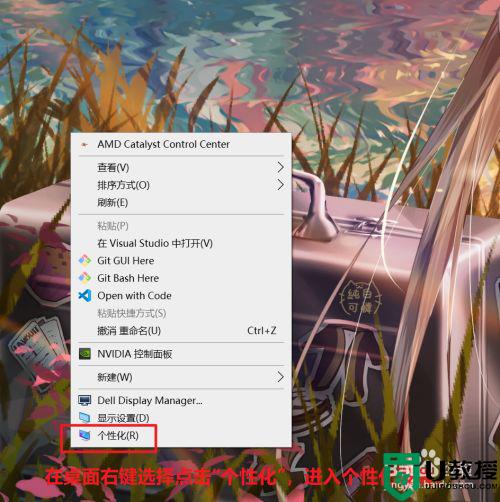 2.点击左侧“锁屏界面”,进入锁屏界面相关设置。
2.点击左侧“锁屏界面”,进入锁屏界面相关设置。
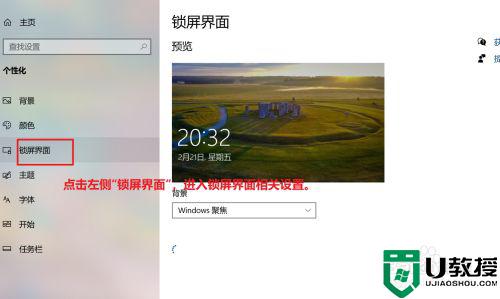 3.点击“背景图片”下方按钮,直至打开。然后点击“屏幕保护程序设置”。
3.点击“背景图片”下方按钮,直至打开。然后点击“屏幕保护程序设置”。
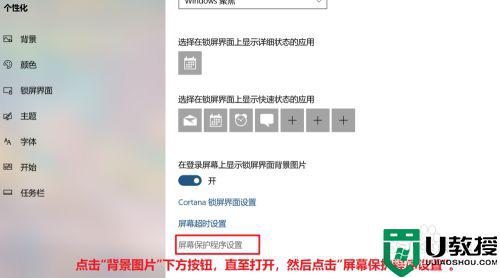 4.在“屏幕保护程序”处下拉菜单,选择“默认”即可。
4.在“屏幕保护程序”处下拉菜单,选择“默认”即可。
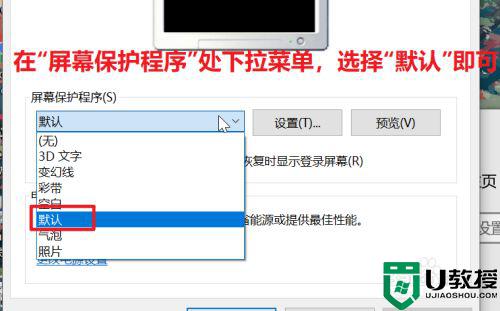 5.在“等待”处填入时间“15”分钟,则15种锁屏。
5.在“等待”处填入时间“15”分钟,则15种锁屏。
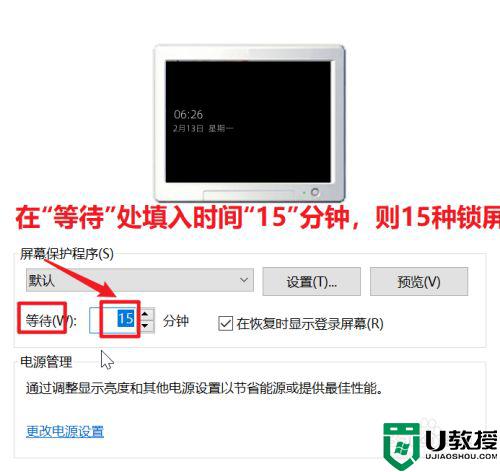 6.最后点击“确定”按钮,则锁屏程序时间设置完毕。
6.最后点击“确定”按钮,则锁屏程序时间设置完毕。
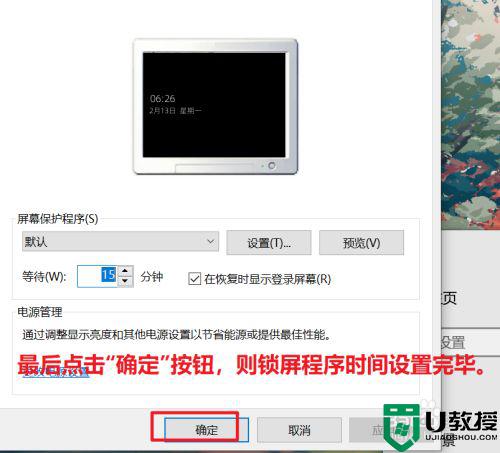 以上就是win 10系统怎么设置屏保时间的全部内容,有需要的用户就可以根据小编的步骤进行操作了,希望能够对大家有所帮助。
以上就是win 10系统怎么设置屏保时间的全部内容,有需要的用户就可以根据小编的步骤进行操作了,希望能够对大家有所帮助。
win10怎么设置屏保时间 win 10系统怎么设置屏保时间相关教程
- win10如何设置屏保时间 win 10系统怎样设置屏保时间
- 电脑锁屏时间怎么设置win10 win10电脑屏保时间怎么设置
- window10怎么设置屏保时间 window10哪里设置屏保时间
- win10怎么设置锁屏时间 win10系统怎样设置锁屏时间
- win10屏幕锁屏时间设置方法 win10设置锁屏时间怎么设置
- win10屏幕保护时间无法设置怎么办 教你设置win10屏幕保护时间的方法
- win10时间长自动屏保怎么调 win10如何调节屏保时间
- win10怎样设置锁屏时间 win10如何设置屏幕锁屏时间
- win10锁屏时间设置在哪里 win10电脑锁屏时间怎么设置
- win10息屏时间设置方法 win10自动息屏时间怎么设置
- Win11如何替换dll文件 Win11替换dll文件的方法 系统之家
- Win10系统播放器无法正常运行怎么办 系统之家
- 李斌 蔚来手机进展顺利 一年内要换手机的用户可以等等 系统之家
- 数据显示特斯拉Cybertruck电动皮卡已预订超过160万辆 系统之家
- 小米智能生态新品预热 包括小米首款高性能桌面生产力产品 系统之家
- 微软建议索尼让第一方游戏首发加入 PS Plus 订阅库 从而与 XGP 竞争 系统之家
win10系统教程推荐
- 1 window10投屏步骤 windows10电脑如何投屏
- 2 Win10声音调节不了为什么 Win10无法调节声音的解决方案
- 3 怎样取消win10电脑开机密码 win10取消开机密码的方法步骤
- 4 win10关闭通知弹窗设置方法 win10怎么关闭弹窗通知
- 5 重装win10系统usb失灵怎么办 win10系统重装后usb失灵修复方法
- 6 win10免驱无线网卡无法识别怎么办 win10无法识别无线网卡免驱版处理方法
- 7 修复win10系统蓝屏提示system service exception错误方法
- 8 win10未分配磁盘合并设置方法 win10怎么把两个未分配磁盘合并
- 9 如何提高cf的fps值win10 win10 cf的fps低怎么办
- 10 win10锁屏不显示时间怎么办 win10锁屏没有显示时间处理方法

